U vrijeme pisanja ovog članka ne postoji legalni način instaliranja iOS-a na uređaj koji nije izradio Apple, Inc. Međutim, postoji mnogo emulatora, virtualnih klonova i simulatora dostupnih programerima, testerima i YouTuberima. Pogledajmo bliže neke od najboljih načina pokretanja iOS aplikacija na računalu.

1. iPadian

iPadian je besplatni iOS simulator koji nudi veliku brzinu obrade i nesmetan rad. Simulator također ima prilično visoku prosječnu ocjenu i dobru reputaciju u zajednici.
Ako se odlučite za iPadian, dobit ćete prilično jednostavan i jednostavan simulator prepun osnovnih aplikacija. Widget za obavijesti na Facebooku, YouTube, Angry Birds i web preglednik uključeni su u paket.
Radna površina simulatora izgleda kao mješavina iOS-a i Windows-a. iPadian će vam omogućiti da instalirate i koristite aplikacije samo iz njihove trgovine za reprodukciju, tako da na njemu neće raditi nijedna izvorna iOS aplikacija. Da biste se vratili u sustav Windows, kliknite ikonu sustava Windows u donjem desnom kutu zaslona.
2. ZRAČNI iPhone
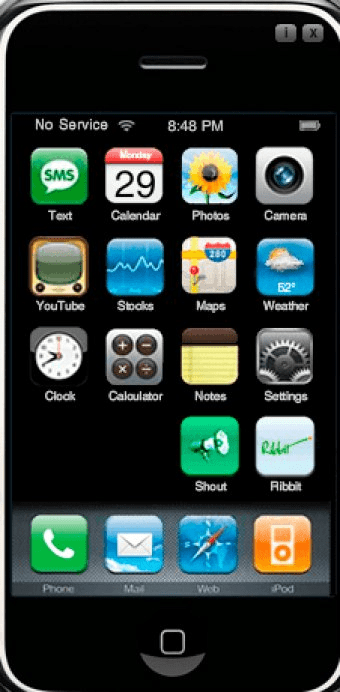
ZRAČNI iPhone emulator je poznat po svojoj jednostavnosti i jednostavnosti korištenja. Dizajniran je za one koji žele stvoriti virtualni iPhone na svom računalu. Može glatko i bez problema pokretati iOS aplikacije na računalu. Iako je vrlo dobar, nedostaju neke funkcionalnosti pravog iPhonea.
Ovim moćnim emulatorom možete se služiti i za stvaranje i testiranje različitih platformi aplikacija za Windows i iOS. Ovaj se emulator temelji na Adobeovoj AIR platformi, pa ćete ga morati instalirati prije instaliranja AIR iPhonea.
2. Smartface
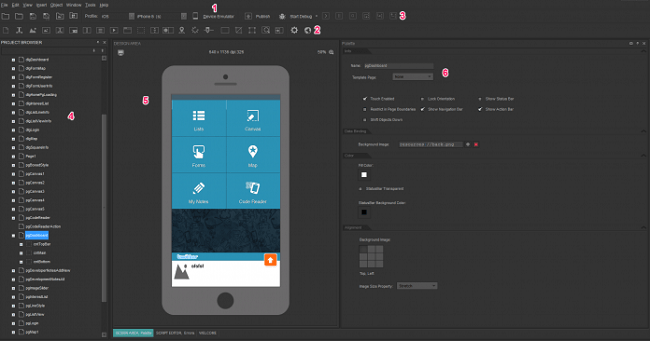
Smartface izvrsna je opcija za profesionalne programere aplikacija. Pomoću njega možete razvijati i testirati aplikacije i igre na više platformi. Mac vam neće trebati, jer emulator također ima način za uklanjanje pogrešaka koji možete koristiti za pronalaženje pogrešaka u vašoj aplikaciji. Uz to, Smartface omogućuje vam uklanjanje pogrešaka s android aplikacija.
Smartface dostupan je u dvije verzije - besplatnoj i plaćenoj. Besplatnoj verziji, iako izvrsnoj aplikaciji, nedostaju neke važne značajke plaćenog pandana. Verzija koja se plaća počinje od 99 dolara i ima prilično uredne poslovne usluge i dodatke.
3. Apetit.io

Ako tražite simulator zasnovan na oblaku sličan sada ukinutom App.io, možda biste ga htjeli dati Appetize.io Šansa.
koji je najduži niz pucanja
Početna stranica aplikacije omogućuje vam oponašanje iPhonea, iako s ograničenim funkcionalnostima. Ne možete posjetiti trgovinu aplikacija i na nju instalirati nove programe. Također, nema instaliranih igara i ne možete koristiti kameru niti bilo koga nazvati.
Prava snaga ove aplikacije koja se temelji na oblaku je u poljima za razvoj i testiranje. Možete ga koristiti besplatno 100 minuta nakon što ga preuzmete. Nakon toga morat ćete platiti pet centi po minuti.
5. Xcode

Ako želite razvijati aplikacije i testirati ih na raznim iOS uređajima, tada je Xcode dobra opcija za vas. Opremljen ugrađenim emulatorima za potrebe testiranja, Xcode omogućuje visok stupanj prilagodbe prilikom pokretanja aplikacija u njima.
Jednostavno možete pokretati emulatore s tvOS-om, watchOS-om, iOS-om i mnogim drugim. Čak i ako ste novi u kodiranju, s tim se možete pokrenuti za nekoliko minuta.
6. Xamarin

Još jedan iOS emulator za programere, Xamarin je dodatak koji se može instalirati u Microsoft Visual Studio, a to je IDE (Integrirano razvojno okruženje). Iako je za početak korištenja Xamarina potrebno malo znanja, on nudi mnoštvo značajki i ima dobro upućenu zajednicu korisnika.
Završne misli
Unatoč činjenici da je nemoguće instalirati iOS na računalo, postoji mnogo načina da se to zaobiđe. Moći ćete igrati svoje omiljene iOS igre, razvijati i testirati aplikacije te pucati na YouTube vodiče koristeći jedan od ovih izvrsnih emulatora i simulatora.









